Ζεστό

AnyRec Screen Recorder
Εγγράψτε βίντεο MP4 στο iPhone χωρίς κόπο.
Ασφαλής λήψη
3 βήμα προς βήμα τρόποι εγγραφής βίντεο MP4 στο iPhone 16
Είναι εύκολο να εγγράψετε βίντεο στο iPhone μέσω της ενσωματωμένης συσκευής εγγραφής οθόνης. Ωστόσο, μπορεί να διαπιστώσετε ότι οι εγγραφές είναι όλες σε μορφή HEVC αντί για το MP4 που χρησιμοποιείται συνήθως. Πώς να εγγράψετε βίντεο MP4 στο iPhone σας για ευκολότερη μεταφόρτωση ή αποστολή; Μετά την έκδοση iOS 11, η προεπιλεγμένη μορφή των βίντεο iPhone είναι HEVC (High Efficiency Video Coding), η οποία είναι μικρή με υψηλή ποιότητα αλλά δεν είναι συμβατή με πολλές συσκευές και πλατφόρμες. Μπορείτε να μάθετε πώς να εγγράφετε MP4 στο iPhone σας αλλάζοντας τις ρυθμίσεις. Και αυτό το άρθρο παρέχει επίσης μια επαγγελματική συσκευή εγγραφής οθόνης για εσάς.
Λίστα οδηγών
Πώς να εγγράψετε MP4 στο iPhone μέσω Windows/Mac Πώς να εγγράψετε MP4 στο iPhone αλλάζοντας τις ρυθμίσεις Ο καλύτερος τρόπος για να μετατρέψετε το εγγεγραμμένο MOV σε MP4 Συχνές ερωτήσεις σχετικά με τον τρόπο εγγραφής MP4 στο iPhoneΠώς να εγγράψετε MP4 στο iPhone μέσω Windows/Mac
Δεν χρειάζεται να προσαρμόζετε τις προεπιλεγμένες ρυθμίσεις από καιρό σε καιρό ή να κάνετε λήψη εφαρμογών τρίτων στο iPhone σας και μπορείτε να χρησιμοποιήσετε AnyRec Screen Recorder για εγγραφή MP4 στο iPhone σας μέσω Windows/Mac. Παρέχει μια συσκευή εγγραφής τηλεφώνου για να σας βοηθήσει να αντικατοπτρίσετε την οθόνη του iPhone και να την καταγράψετε στον υπολογιστή. Αυτή η ισχυρή συσκευή εγγραφής οθόνης υποστηρίζει πολλές δημοφιλείς μορφές, ώστε να μπορείτε εύκολα να εγγράψετε MP4 στο iPhone. Επιπλέον, μπορείτε να προσαρμόσετε τις ρυθμίσεις εγγραφής για να διατηρήσετε την υψηλή ποιότητα.

Εγγράψτε MP4, MOV, AVI, FLV, GIF και άλλες μορφές στο iPhone μέσω mirroring.
Αλλάξτε τον κωδικοποιητή, την ποιότητα, τον ρυθμό καρέ και την ανάλυση για να διατηρήσετε την υψηλή ποιότητα.
Μια σχεδιασμένη συσκευή εγγραφής τηλεφώνου για να προσαρμόζει τη θέση, το μέγεθος και τον προσανατολισμό της οθόνης του iPhone.
Προσθέστε σχέδια σε πραγματικό χρόνο με σχήματα, γραμμές, κείμενα, επισημάνσεις και επεξηγήσεις.
100% Secure
100% Secure
Βήμα 1.Δωρεάν λήψη και εκκίνηση του AnyRec Screen Recorder στα Windows/Mac σας. Πριν εγγράψετε MP4 στο iPhone, πρέπει να αλλάξετε τις ρυθμίσεις εξόδου. Κάντε κλικ στο κουμπί "Μενού" και στο κουμπί "Προτιμήσεις". Στη συνέχεια, μπορείτε να κάνετε κλικ στο κουμπί "Έξοδος" και να επιλέξετε μορφή MP4 από την αναπτυσσόμενη λίστα "Μορφή βίντεο" για να εγγράψετε MP4 στο iPhone.

Βήμα 2.Επιστρέψτε στην κύρια διεπαφή και κάντε κλικ στο κουμπί "Εγγραφή τηλεφώνου" στην κύρια διεπαφή και κάντε κλικ στο κουμπί "Εγγραφή iOS" για να εγγράψετε MP4 στο iPhone σας.

Βήμα 3.Στη συνέχεια, θα πρέπει να συνδέσετε το iPhone και τον υπολογιστή σας στο ίδιο WiFi και να ακολουθήσετε τον παρακάτω οδηγό για να αντικατοπτρίσετε την οθόνη του iPhone σας στον υπολογιστή. Απλώς πρέπει να ανοίξετε τη λειτουργία "Screen Mirroring" στο iPhone σας και να πατήσετε το AnyRec Screen Recorder κουμπί.
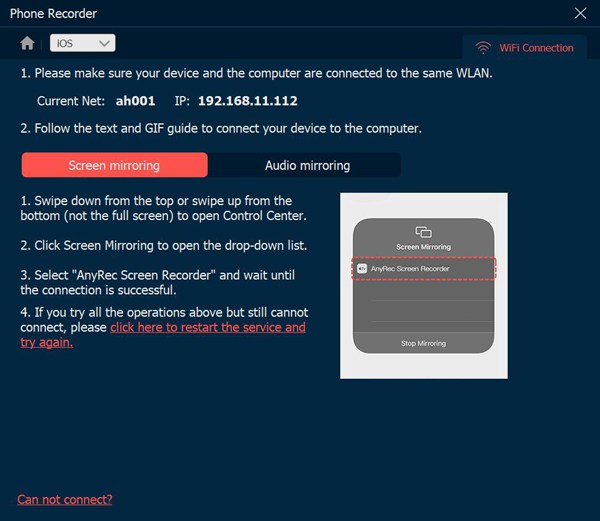
Βήμα 4.Αλλάξτε την ανάλυση, περιστρέψτε την οθόνη λήψης και τροποποιήστε τη διάρκεια εγγραφής όπως θέλετε. Εάν έχουν γίνει όλες οι ρυθμίσεις, μπορείτε να κάνετε κλικ στο κουμπί "Εγγραφή" για να ξεκινήσετε την εγγραφή MP4 στο iPhone σας. Επιτέλους, μπορείτε να βρείτε τις ηχογραφήσεις κάνοντας κλικ στο κουμπί "Ιστορικό εγγραφής".

Πώς να εγγράψετε MP4 στο iPhone αλλάζοντας τις ρυθμίσεις
Αν και η προεπιλεγμένη μορφή για το iPhone είναι HEVC, μπορείτε επίσης να αλλάξετε τις ρυθμίσεις για την εγγραφή βίντεο MP4 στο iPhone. Απλώς ακολουθήστε τα παρακάτω αναλυτικά βήματα:
Βήμα 1.Εκκινήστε την εφαρμογή "Ρυθμίσεις" στο iPhone σας και μετακινηθείτε προς τα κάτω για να πατήσετε το κουμπί "Κάμερα".
Βήμα 2.Στη συνέχεια, μπορείτε να πατήσετε το κουμπί "Μορφές" και να πατήσετε το κουμπί "Μεγαλύτερη συμβατότητα" για να ορίσετε το MP4 ως προεπιλεγμένη μορφή.
Βήμα 3.Μπορείτε επίσης να αλλάξετε την ανάλυση και τον ρυθμό καρέ. Οι ρυθμίσεις θα ισχύουν για όλα τα βίντεο που έχουν τραβήξει και εγγραφεί στο iPhone σας. Με αυτόν τον τρόπο, μπορείτε να εγγράψετε MP4 στο iPhone σας.
Βήμα 4.Τραβήξτε προς τα κάτω τον πίνακα ελέγχου και πατήστε το κουμπί "Εγγραφή" για να εγγραφή οθόνης στο iPhone 12/11/10.
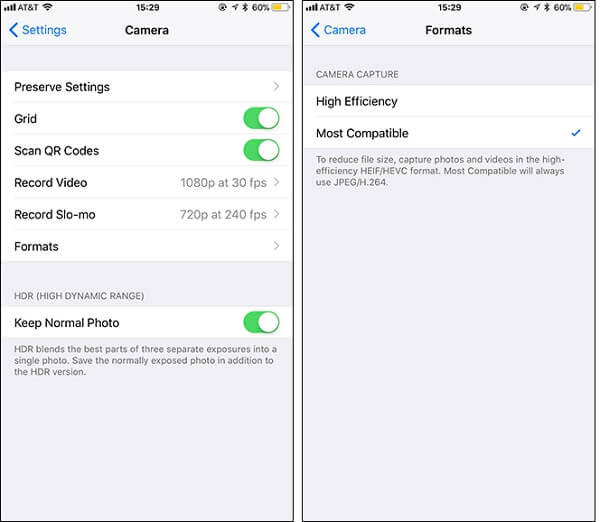
Ο καλύτερος τρόπος για να μετατρέψετε το εγγεγραμμένο MOV σε MP4
Ακολουθούν 2 εύκολοι τρόποι εγγραφής βίντεο MP4 στο iPhone. Τι γίνεται όμως με τα καταγεγραμμένα βίντεο HEVC; Πρέπει να βασιστείς AnyRec Video Converter για να μετατρέψετε όλες τις εγγραφές iPhone σε MP4. Υποστηρίζει τη μετατροπή μιας δέσμης βίντεο ταυτόχρονα με 50 φορές μεγαλύτερη ταχύτητα. Με προσαρμοσμένες ρυθμίσεις εξόδου, μπορείτε να διατηρήσετε την αρχική ποιότητα των εγγραφών MP4 του iPhone.

Μετατρέψτε τις εγγραφές HEVC σε MP4, MOV, AVI, MKV, FLV, GIF και άλλα στο iPhone.
Προσαρμόστε τον κωδικοποιητή, την ανάλυση, την ποιότητα, τον ρυθμό καρέ και το ρυθμό μετάδοσης bit για να διατηρήσετε την αρχική ποιότητα.
Επιτάχυνση GPU για να σας βοηθήσει να μετατρέψετε γρήγορα μια δέσμη βίντεο ταυτόχρονα.
Παρέχετε πρόσθετες λειτουργίες επεξεργασίας για περικοπή, περικοπή, περιστροφή, προσθήκη φίλτρων και εφέ κ.λπ.
100% Secure
100% Secure
Βήμα 1.Κάντε λήψη, εγκατάσταση και εκκίνηση του AnyRec Video Converter σε Windows/Mac. Κάντε κλικ στο κουμπί "Προσθήκη αρχείων" για να προσθέσετε τις επιθυμητές εγγραφές iPhone. Μπορείτε επίσης να σύρετε και να αποθέσετε μια δέσμη βίντεο HEVC για προσθήκη.

Βήμα 2.Κάντε κλικ στην αναπτυσσόμενη λίστα "Μετατροπή όλων σε" και επιλέξτε τη μορφή MP4 από την καρτέλα "Βίντεο". Με αυτόν τον τρόπο, μπορείτε να λάβετε εγγραφές MP4 για iPhone. Επιπλέον, μπορείτε να κάνετε κλικ στο κουμπί "Προσαρμοσμένο προφίλ" για να αλλάξετε την ανάλυση, την ποιότητα και το ρυθμό μετάδοσης bit.

Βήμα 3.Μεταβείτε στην κύρια διεπαφή και επιλέξτε την επιθυμητή διαδρομή αποθήκευσης. Στη συνέχεια, κάντε κλικ στο κουμπί "Μετατροπή όλων" για να μετατρέψετε HEVC/MOV σε MP4.

Συχνές ερωτήσεις σχετικά με τον τρόπο εγγραφής MP4 στο iPhone
-
Γιατί το iPhone χρησιμοποιεί το HEVC ως προεπιλεγμένη μορφή βίντεο;
Το HEVC, γνωστό ως κωδικοποίηση βίντεο υψηλής απόδοσης, έχει πάντα μικρό μέγεθος και υψηλή ποιότητα. Έτσι, για να αποθηκεύσετε τη διαδρομή αποθήκευσης στο iPhone σας, το iOS 11 και οι νεότερες εκδόσεις ορίζουν το HEVC ως προεπιλεγμένη μορφή.
-
Πώς να αλλάξετε τις εγγραφές σε MP4 στο iPhone;
Μπορείτε να βρείτε πολλές εφαρμογές μετατροπέα βίντεο στο App Store για να μετατρέψετε εγγραφές HEVC σε MP4, όπως MConverter, iConv κ.λπ. Με αυτόν τον τρόπο, δεν χρειάζεται να προσαρμόσετε τις ρυθμίσεις για την εγγραφή MP4 στο iPhone.
-
Ποια είναι η διαφορά μεταξύ MP4 και HEVC;
Αν και το HEVC έχει παρόμοια ποιότητα και έχει σχεδόν το μισό μέγεθος του MP4, το MP4 είναι πιο συμβατό με όλες τις συσκευές, τις συσκευές αναπαραγωγής και τις πλατφόρμες. Επομένως, καλύτερα να εγγράψετε MP4 στο iPhone σας για ευκολότερη μεταφόρτωση.
συμπέρασμα
Το παραπάνω άρθρο παρουσιάζει τον τρόπο εγγραφής MP4 στο iPhone. Αλλάζοντας τις ρυθμίσεις, μπορείτε να χρησιμοποιήσετε την προεπιλεγμένη συσκευή εγγραφής οθόνης για τη λήψη βίντεο σε MP4 ή HEVC. Μπορείτε επίσης να χρησιμοποιήσετε το AnyRec Screen Recorder για εγγραφή MP4 σε iPhone με υψηλή ποιότητα και προσαρμοσμένες ρυθμίσεις. Εάν έχετε περισσότερες ερωτήσεις, επικοινωνήστε μαζί μας τώρα.
100% Secure
100% Secure
